Rocky Linux9 python3.10をインストールする手順
- 作成日 2022.08.31
- Rocky Linux
- Rocky Linux

最新版のpython3.10をRocky Linux9にインストールする手順を記述してます。 仮想環境の構築までの手順も記述してます。
環境
- OS Rocky Linux release 9.0 (Blue Onyx)
- Python 3.9.5
必要パッケージインストール
先に、pythonインストールに必要なパッケージをインストールしておきます。
$ sudo dnf groupinstall 'development tools'
$ sudo dnf install gcc bzip2-devel expat-devel gdbm-devel ncurses-devel openssl-devel readline-devel sqlite-devel tk-devel xz-devel zlib-devel wgetpythonダウンロード
こちらのサイトから最新版を確認してダウンロードします。
※ここでは3.10.6が最新です。
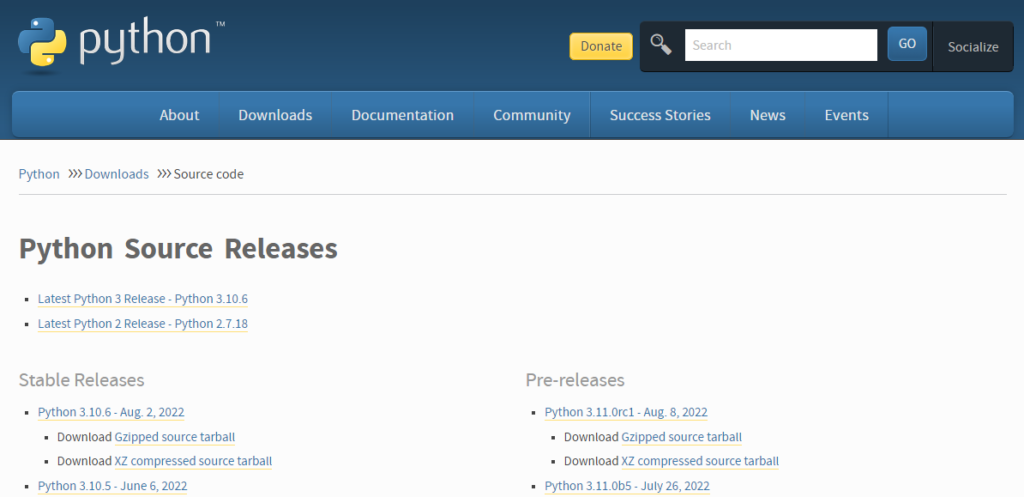
変数「VERSION」に「3.10.6」を代入してインストールを行っていきます。
$ VERSION=3.10.6ダウンロードを行います。
$ wget https://www.python.org/ftp/python/${VERSION}/Python-${VERSION}.tgz解凍してから、対象のディレクトリに移動します。
$ tar -xf Python-${VERSION}.tgz
$ cd Python-${VERSION}pythonインストール
ソースコードを準備しておきます。
$ sudo ./configure --with-system-ffi --with-computed-gotos --enable-loadable-sqlite-extensionsビルドします。
$ sudo make -j ${nproc}インストールします。
$ sudo make altinstallインストールが終わったので、バージョンを確認します。
$ python3.10 --version
Python 3.10.6仮想環境構築
バージョン違いにより、他のプロジェクトなどに影響しないように、適当なディレクトリに仮想環境を構築します。
# homeディレクトリにtestdirを作成
$ mkdir ~/testdir
# 移動
$ cd ~/testdir以下のコマンドを実行して、仮想環境を作成します。
$ python3.10 -m venv --without-pip testdir_venv
$ source testdir_venv/bin/activate通常のshellに戻すには、下記のコマンド実行します。
$ deactivate-
前の記事
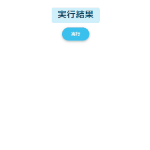
javascript 配列を指定した長さに変更する 2022.08.31
-
次の記事
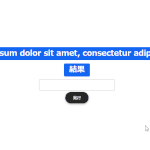
javascript 文字列内で指定した文字の出現数をカウントする 2022.09.01







コメントを書く